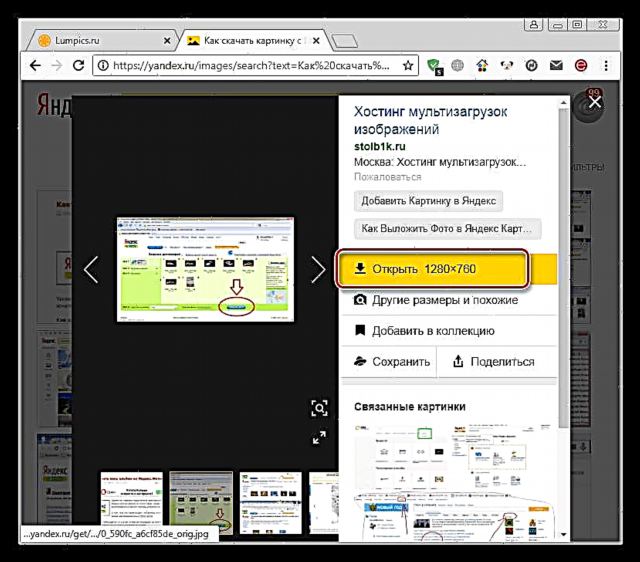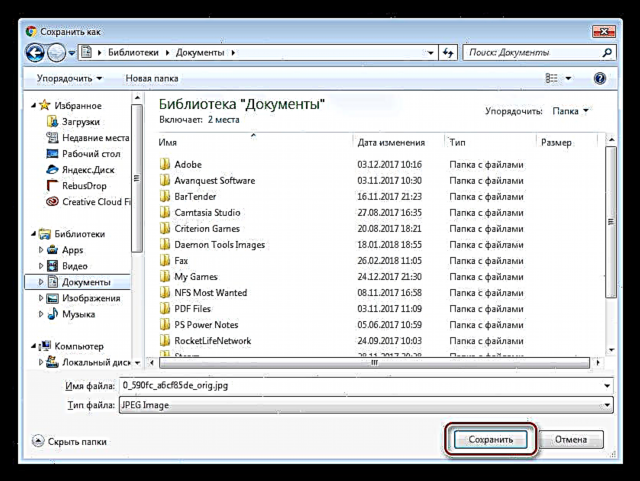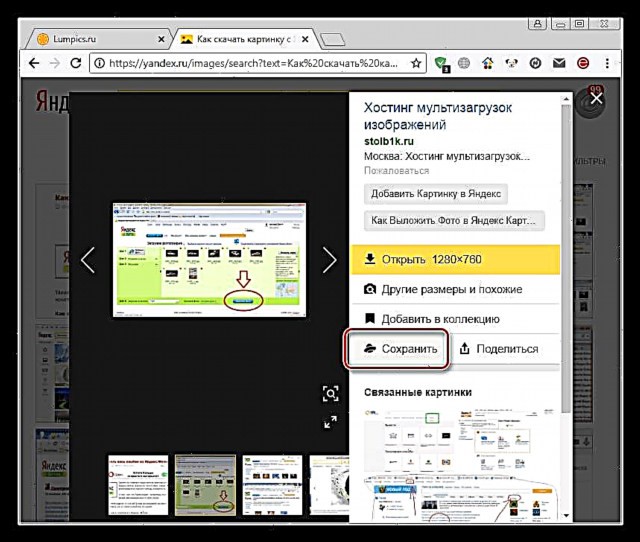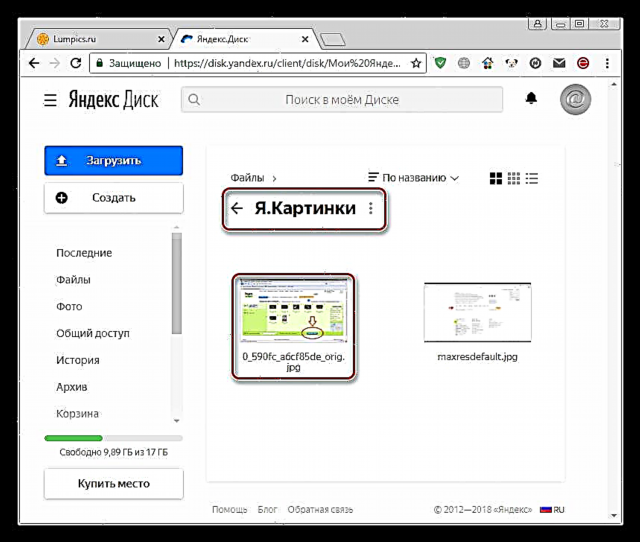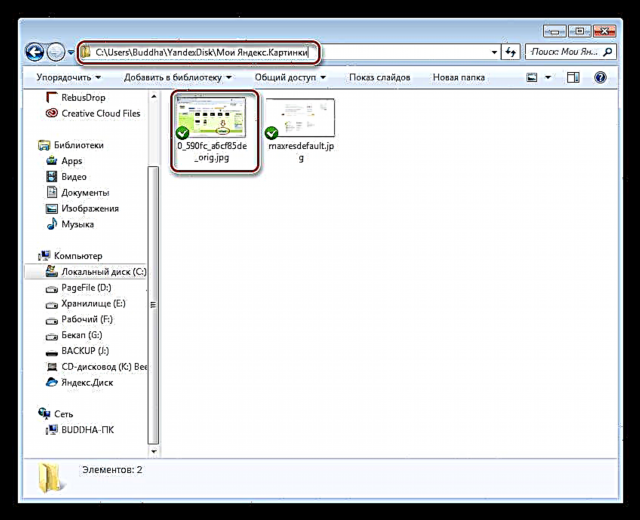"Pictures" လို့ခေါ်တဲ့ Yandex ၀ န်ဆောင်မှုတစ်ခုကသုံးစွဲသူတောင်းဆိုမှုအတွက်ကွန်ယက်ပေါ်ရှိဓာတ်ပုံများကိုရှာဖွေရန်ခွင့်ပြုပါတယ်။ ယနေ့ကျွန်ုပ်တို့ ၀ န်ဆောင်မှုစာမျက်နှာမှတွေ့ရှိသောဖိုင်များကိုမည်သို့ဒေါင်းလုပ်လုပ်ရမည်ကိုဆွေးနွေးကြပါမည်။
Image ကို Yandex မှကူးယူပါ
အထက်တွင်ဖော်ပြခဲ့သည့်အတိုင်း Yandex.Pictures သည်ရှာဖွေရေးစက်ရုပ်မှရရှိသောအချက်အလက်များအပေါ် အခြေခံ၍ ရလဒ်များကိုထုတ်လုပ်သည်။ အသုံးပြုသူများသည်၎င်းတို့၏ဓါတ်ပုံများကို upload လုပ်သော "Photos" ဟူသောအခြားဝန်ဆောင်မှုတစ်ခုရှိသေးသည်။ ၎င်းတို့ကိုသင်၏ကွန်ပျူတာထဲသို့မည်သို့သိမ်းဆည်းရမည်နည်း၊ အောက်ပါ link ရှိဆောင်းပါးကိုဖတ်ပါ။
ဆက်ဖတ်ရန်: Yandex.Photo မှပုံတစ်ပုံကိုဒေါင်းလုပ်လုပ်ရန်
ရှာဖွေမှုမှပုံများကူးယူရန်လိုအပ်သည့်လုပ်ထုံးလုပ်နည်းကိုကျွန်ုပ်တို့လေ့လာပါမည်။ နမူနာများသည် Google Chrome browser ကိုအသုံးပြုလိမ့်မည်။ လုပ်ဆောင်ချက်များ၏အမည်များသည်အခြားဘရောင်ဇာများနှင့်ကွဲပြားမည်ဆိုလျှင်၎င်းကိုကျွန်ုပ်တို့ထပ်မံဖော်ပြပေးမည်။
နည်းလမ်း ၁ - သိမ်းဆည်းခြင်း
ဤနည်းလမ်းတွင်တွေ့ရှိရသည့်စာရွက်စာတမ်းကိုသင်၏ PC ထဲသို့သိမ်းဆည်းခြင်းသာဖြစ်သည်။
- ရှာဖွေမှုကိုထည့်ပြီးနောက်ရလဒ်များနှင့်အတူစာမျက်နှာတစ်ခုပေါ်လာပါလိမ့်မယ်။ ဒီမှာလိုချင်တဲ့ပုံကိုနှိပ်ပါ။

- ပြီးလျှင်ခလုတ်ကိုနှိပ်ပါ "ဖွင့်", အရာလည်း pixel အတွက်အရွယ်အစားညွှန်ပြပါလိမ့်မယ်။
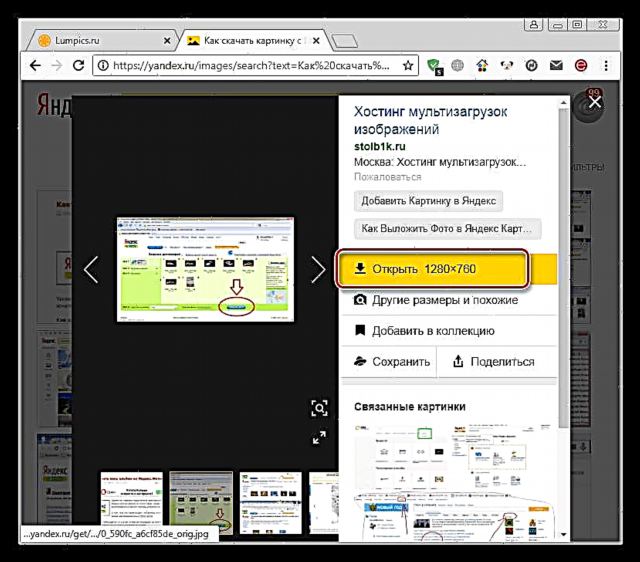
- စာမျက်နှာပေါ်တွင်မောက်စ်ကိုနှိပ်ပါ (အမည်းရောင်သေတ္တာပေါ်တွင်မဟုတ်) နှင့်ရွေးချယ်ပါ Image ကိုသိမ်းပါ (သို့မဟုတ် Image ကိုသိမ်းပါ Opera နဲ့ Firefox တို့မှာပါ။

- သင်၏ disk ထဲတွင်သိမ်းဆည်းမည့်နေရာကိုရွေးချယ်ပြီးနှိပ်ပါ သိမ်းဆည်းပါ.
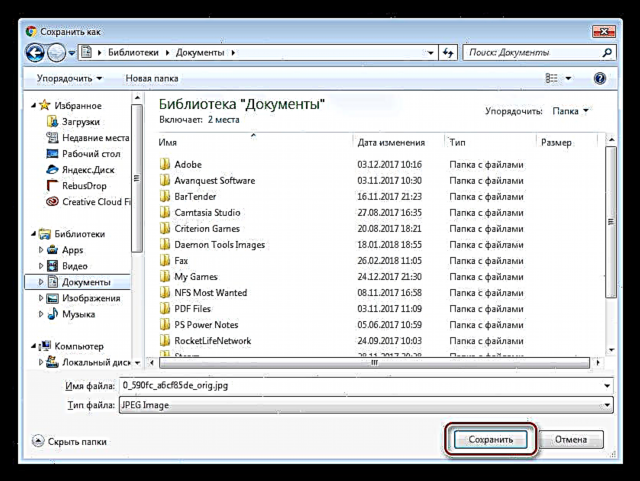
- ပြီးပြီ, စာရွက်စာတမ်းကျွန်တော်တို့ရဲ့ကွန်ပျူတာသို့ "သို့ပြောင်းရွှေ့" ။
နည်းလမ်း ၂။ ဆွဲချပါ
ပိုမိုလွယ်ကူသည့်နည်းလမ်းတစ်ခုလည်းရှိသည်။ ဆိုလိုသည်မှာ service page မှမည်သည့် folder သို့မဟုတ် desktop သို့မဆို file တစ်ခုကို drag and drop လုပ်ရန်ဖြစ်သည်။

နည်းလမ်း ၃။ စုဆောင်းမှုမှဒေါင်းလုပ်ရယူပါ
၀ န်ဆောင်မှုကိုသင်တောင်းဆိုမှုမဟုတ်ဘဲ ၀ င်ရောက်သည်ဆိုလျှင်၎င်း၏ပင်မစာမျက်နှာသို့ရောက်လျှင်၊ တင်ပြထားသောစုဆောင်းမှုများထဲမှပုံတစ်ပုံကိုသင်ရွေးသောအခါ "ဖွင့်" သူမ၏ပုံမှန်အတိုင်းရာအရပျ၌မကျမည်အကြောင်းတည်း။ ဤကိစ္စတွင်ကျွန်ုပ်တို့သည်အောက်ပါလုပ်ဆောင်မှုများကိုလုပ်ဆောင်သည်။
- ပုံကိုညာဖက်နှိပ်ပြီးခြေလှမ်းသို့သွားပါ "tab အသစ်ပေါ်မှပုံကိုဖွင့်ပါ" (Firefox တွင် - "ပုံဖွင့်ပါ"အော်ပရာ "tab အသစ်ပေါ်မှပုံကိုဖွင့်ပါ").

- ယခုသင်ဖိုင်ကိုသင်၏ကွန်ပျူတာထဲသို့အထက်တွင်ဖော်ပြထားသည့်နည်းလမ်းများထဲမှတစ်ခုသိမ်းဆည်းနိုင်သည်။
နည်းလမ်း 4: Yandex.Disk
ဤနည်းအားဖြင့်သင်သည်ဖိုင်ကိုသင်၏ Yandex.Disk တွင်ရှာဖွေမှုရလဒ်စာမျက်နှာပေါ်တွင်သာသိမ်းဆည်းနိုင်သည်။
- သက်ဆိုင်ရာအိုင်ကွန်နှင့်အတူခလုတ်ကိုနှိပ်ပါ။
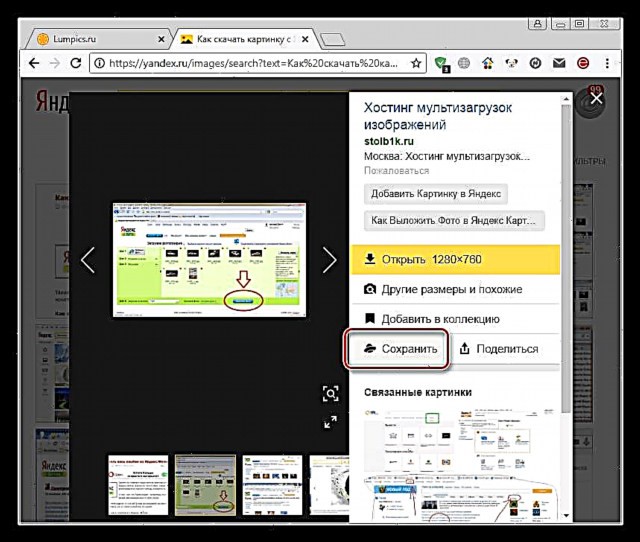
- ဖိုင်ကိုဖိုင်တွဲအတွင်းသိမ်းဆည်းလိမ့်မည် "ဗြဲရုပ်ပုံများ" ဆာဗာပေါ်မှာ။
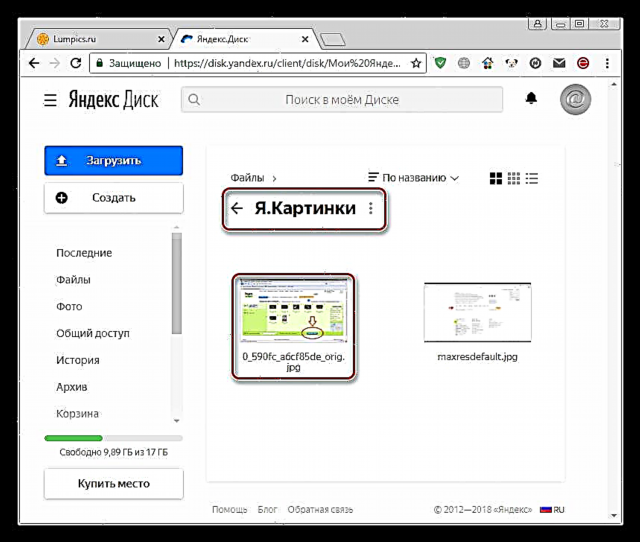
ထပ်တူပြုခြင်းကိုဖွင့်ပါကစာရွက်စာတမ်းသည်ကွန်ပျူတာပေါ်တွင်ပေါ်လာလိမ့်မည်၊ သို့သော်လမ်းညွှန်သည်အနည်းငယ်ကွဲပြားသောအမည်ဖြင့်ရှိလိမ့်မည်။
အသေးစိတ်:
Yandex disk တွင်ဒေတာထပ်တူပြုခြင်း
Yandex Disk ကိုဘယ်လိုသတ်မှတ်ရမလဲ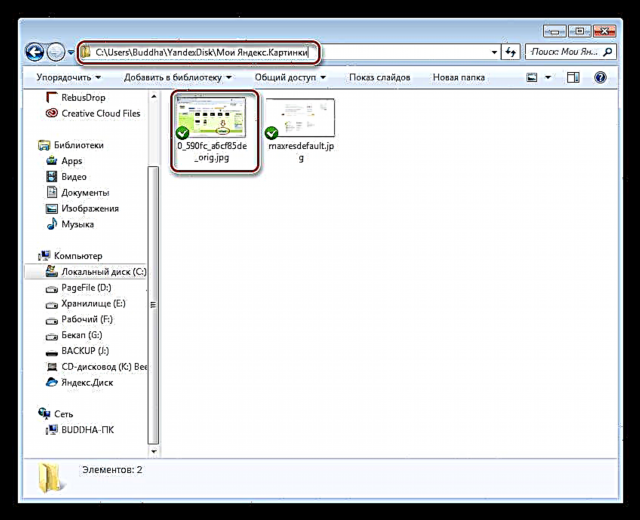
- ဆာဗာမှပုံတစ်ခုကိုကူးယူရန်၎င်းပေါ်တွင်နှိပ်ပါ၊ ခလုပ်ကိုနှိပ်ပါ ဒေါင်းလုပ်.

ဆက်ဖတ်ရန်: Yandex Drive မှဘယ်လိုဒေါင်းလုပ်လုပ်မလဲ
နိဂုံး
သင်မြင်သည့်အတိုင်း Yandex မှပုံတစ်ခုကိုဒေါင်းလုပ်လုပ်ရန်မလွယ်ကူပါ။ ဒီလိုလုပ်ဖို့၊ သင်ဟာပရိုဂရမ်တွေကိုသုံးစရာမလိုသလိုအထူးဗဟုသုတနှင့်ကျွမ်းကျင်မှုများမလိုအပ်ပါ။